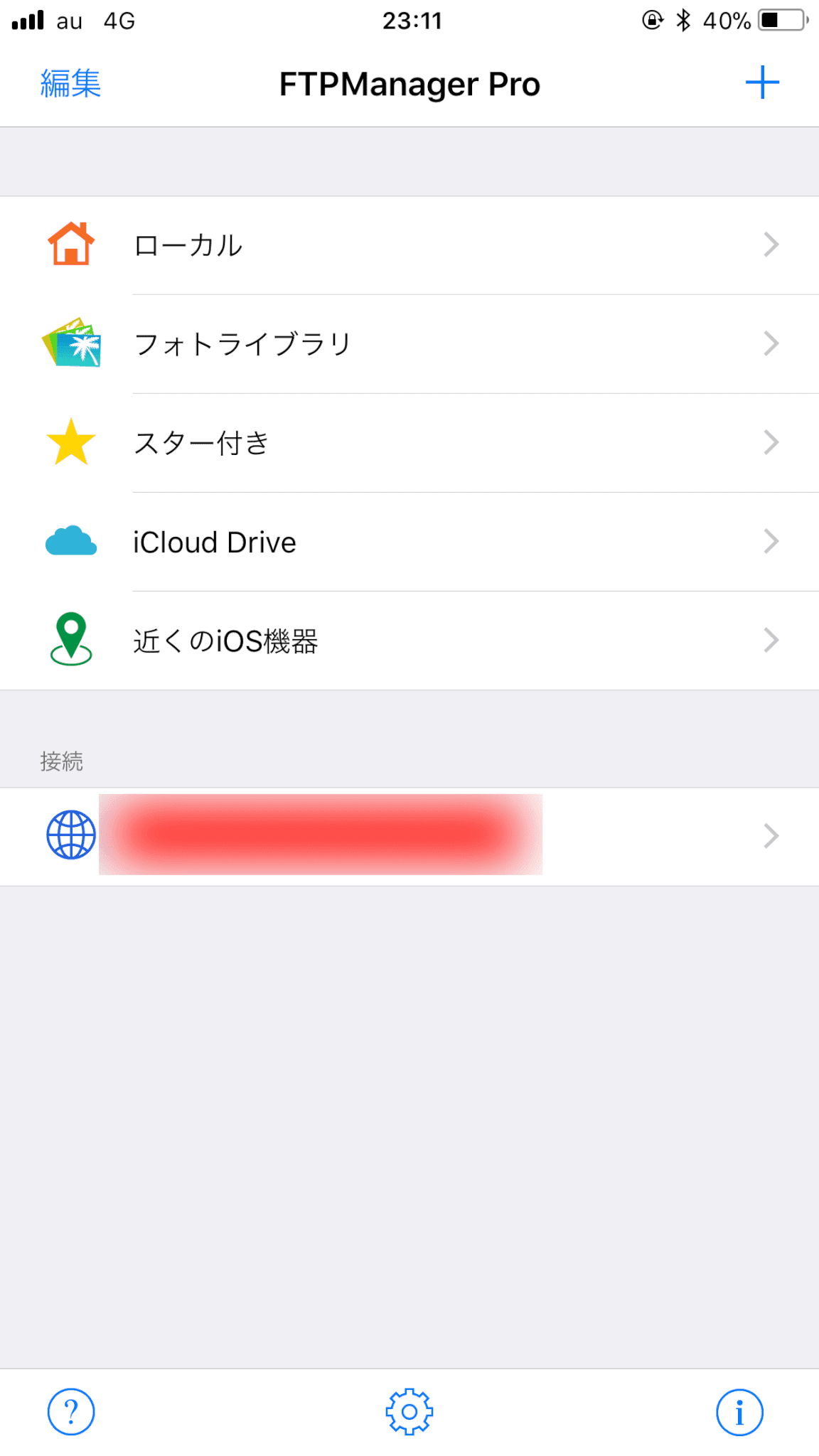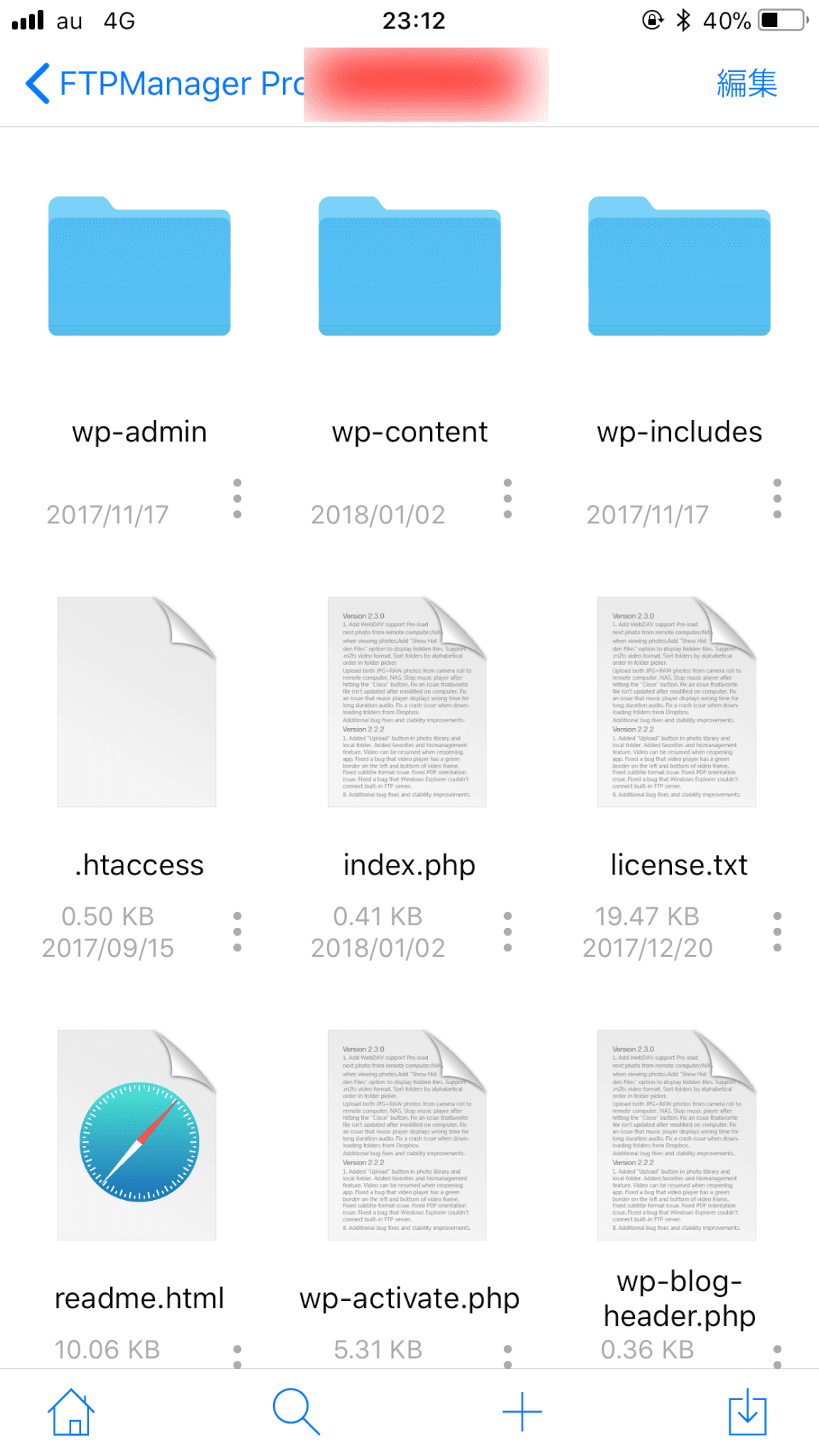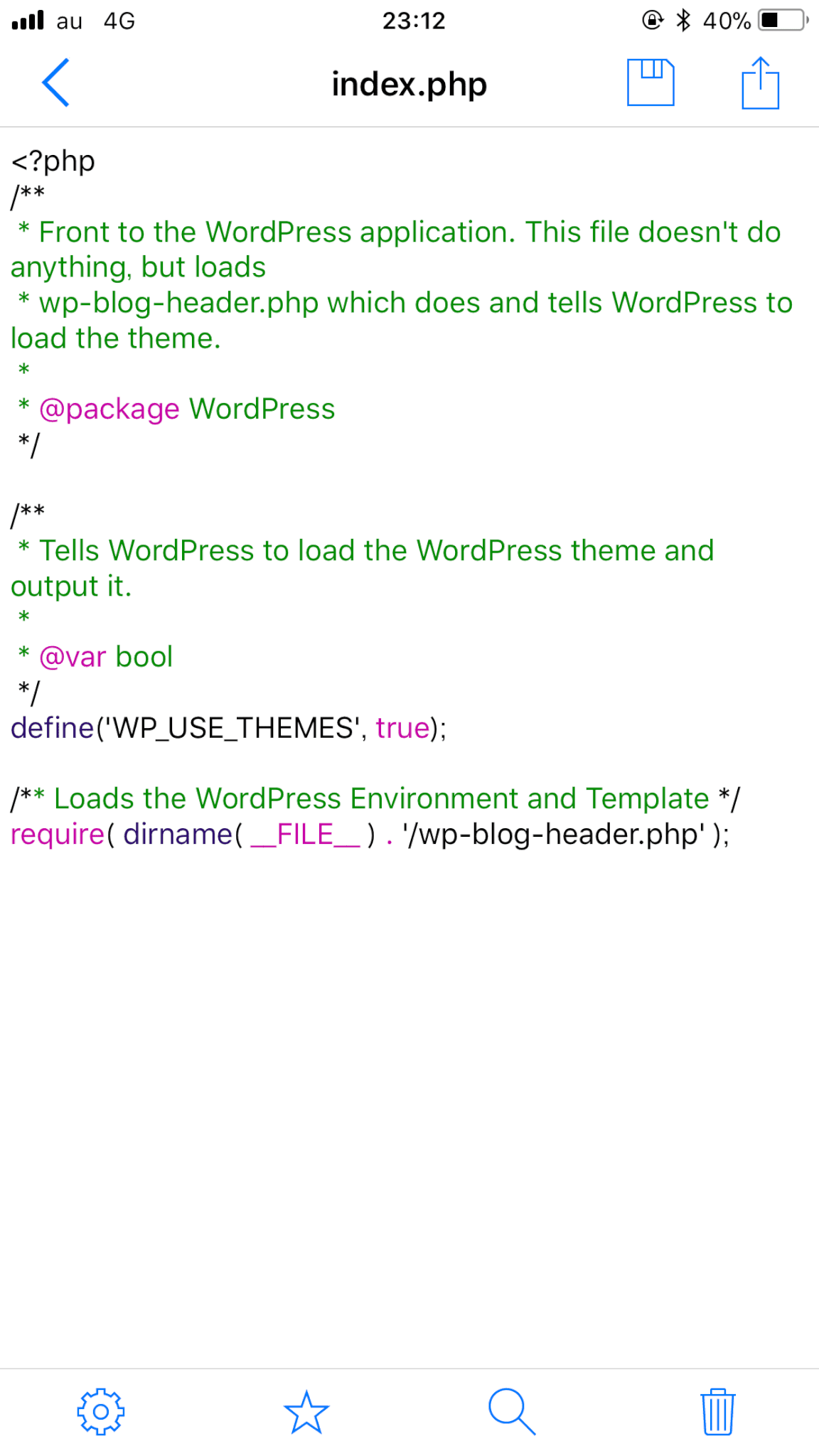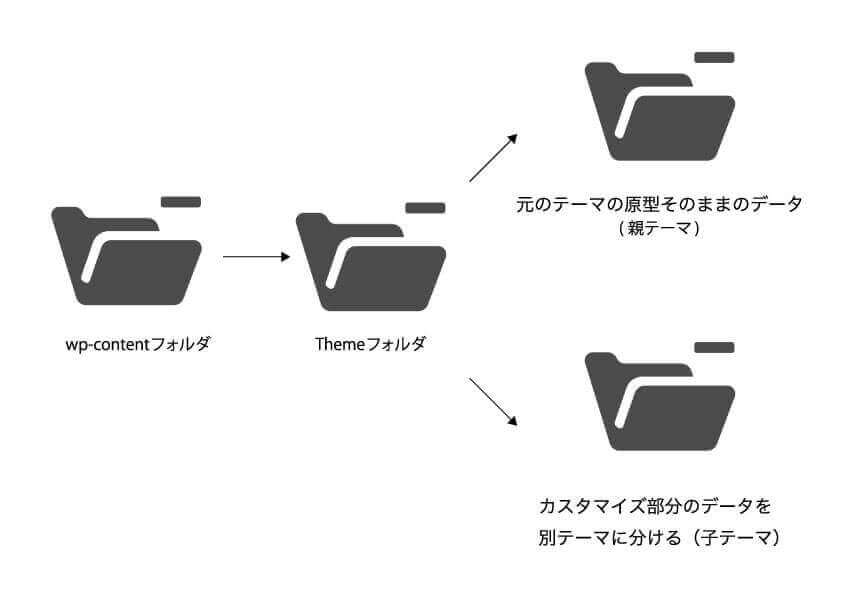Web系のお仕事をされているみなさん、出先で急にFTP操作をしなければならないなんて状況になったことはありませんか?
かくいう僕も新年が明けて2日目の今日、まさに実家に帰省中に、そんな状況に陥りました・・・!
どうやら、とあるWebサイトで不具合が発生しており、至急状況を確認してもらえないか?という連絡があったのですが、今回PCは自宅に置いてきており、スマートフォン1台しか所持していない状態で帰省していたため、Webサイトの状態は確認できても、具体的なファイルの編集を行うことができない状況でした。
「今帰省しているので自宅に戻ったら対応します」と言いたいところだったのですが、Webサイトの状況を確認すると、どうやら不具合の原因は僕にありそうだったので(しかも超凡ミス・・・・とほほ・・・)、帰省を理由に対応を先延ばしにするだなんてとても言えず、なんとかならないものかなぁと色々探していたところ、出会ったのがFTPManagerというスマートフォンアプリ。
FTPManagerのおかげで、今回のトラブル対応も無事に解決することができたので、本当FTPManagerさまさまでした!
ということで今回はFTPManagerについてご紹介させていただきます!
目次
FTPManagerってどんなアプリ?
先ほどまでの説明でほぼ完結しているのですが、FTPManagerは、スマートフォンからFTP操作を行うことができるアプリです。
おそらくこの記事をご覧になっていらっしゃるみなさんであれば、FTPがなんのことかはお分かりいただいている方が多いのではないかと思いますが、FTPとは、要するにWebサイトを構成しているファイルをインターネット上のデータ置き場に置いたり、あるいはインターネット上にあるデータをダウンロードしたりすることができるようにするための、決まりごとや操作方法・方式のことです。
本体FTP操作というものは、PCから行うことが一般的ですが、このFTPManagerを使えば、なんとスマホからFTP操作を行うことができるのです!
スマホアプリ・FTPManagerでできること
スマホアプリ・FTPManagerでできることを紹介させていただきます!
FTPManager有料版と無料版でできることが違う
まず根本的に、FTPManagerは有料版と無料版があります。
そして、有料版と無料版では、できる範囲に違いがあります。
無料版の場合のデメリットとしては、
- FTPサーバの接続先に限度がある
- FTPサーバに接続できても、ファイル削除やファイル名変更ができない
などがあげられます。
FTP接続ができても、具体的なファイル操作ができないとなると全くアプリとしての意味がないのではないかなぁと思い、僕は真っ先に有料版の購入をしました。
ちなみに、有料版は2018年1月現在で360円です。
FTPManagerは、FTP接続はもちろんのことSFTP接続などにも対応
FTPManager、有料版の場合は、上記に掲載したような制限がありません。
なので、FTP接続先の登録についても特に制限がないですし、ファイルの削除なども自由に行うことができます。
(もちろん、その分慎重な対応を求められるわけですが・・・)
しかも、ただのFTP接続はもちろんのこと、SFTP接続にも対応しているのです!
SFTP接続とは・・・要するにFTPよりも安全な接続方法のことだと思ってもらえればOKです!
セキュリテイ的にも安心な接続方法ということですね!
そう考えると、360円でこれだけのことができるなら、喜んで課金してしまうなぁといったところです!
FTPManagerの画面構成と簡単な使用方法
FTPManager、アプリとして使ってみると、実にシンプルなUIで使いやすいです!
上記にあげたのはアプリを起動した直後の画面です。
赤くぼかして隠しているところが、すでにFTP接続先として登録したFTPサーバの情報です。
一度登録してしまうと、ワンタップで簡単にFTPサーバに接続をすることができます。
FTPサーバに接続してみると、上記のようにアプリ上で簡単にFTPサーバの中身の状況を確認することができます。
ファイル名、更新日・・・いとも簡単に確認することができるわけですね!
FTPManagerでは、対応しているファイル(HTMLやCSS、PHPなど)であれば、実際にファイルを開き編集をすることも可能です。
上記に掲載した写真は、実際にFTP接続したときに確認できたWordPressのWebサイトの中のindex.phpというファイルの中身です。
タップして、中身を編集し保存すれば、編集内容をいとも簡単に反映させることができるわけなんです!
PHPを実際に直接アプリで触るのはなかなかリスクもありますが・・・
先ほどWordPressの事例をお話しましたが、WordPressに関連したファイルであれば大概対応していますので、困ったときにもFTPManagerのアプリがあれば、PCがなくても緊急対応をしのげるのも現実的なわけです!
まとめ
ということで、今回はFTPManagerというアプリについてご紹介させていただきました!
ちなみに僕は、WordPressでできたWebサイトの子テーマと言われるものを一時的に削除することでトラブル解決に至ることがわかったので、一旦FTPManager上から子テーマフォルダごと削除して、無事にトラブルを乗り切ることができました・・・!
スマートフォン一つでなんでもできる時代ですね!
仕事に追われるようではいけませんが、いざというときにとっても頼りになるアプリがFTPManagerだなぁと、正月早々痛感しました!